如何在QQ空间中添加背景音乐?
作者:佚名 来源:未知 时间:2025-01-29
在数字化社交日益盛行的今天,QQ空间作为一代人的青春记忆,依旧承载着许多人分享生活、表达情感的重要功能。而背景音乐,则是QQ空间中不可或缺的元素之一,它能为你的空间增添一抹独特的色彩,让访客在浏览你的动态时,更能感受到你的心情与氛围。那么,如何在QQ空间中添加背景音乐呢?本文将从PC端QQ空间、手机QQ空间客户端以及QQ音乐客户端三个维度,为大家详细介绍添加背景音乐的步骤与技巧。
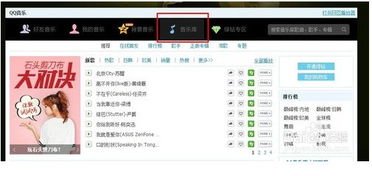
PC端QQ空间添加背景音乐
首先,我们来看看如何在PC端QQ空间中添加背景音乐。这一方式适合习惯于使用电脑上网的用户,步骤简单明了:
1. 登录QQ空间:
打开你的浏览器,输入QQ空间的网址,登录你的QQ账号。成功登录后,你会看到你的QQ空间主页。
2. 进入“音乐”栏目:
在QQ空间主页的上方导航栏中,找到并点击“音乐”这一栏目。进入音乐页面后,你会看到一系列与音乐相关的选项,如“我的音乐”、“背景音乐”等。
3. 设置背景音乐:
点击“背景音乐”选项,进入背景音乐设置页面。在这里,你可以看到当前已经设置的背景音乐列表,以及添加新背景音乐的选项。点击“添加背景音乐”按钮,开始添加你喜欢的音乐。
4. 搜索并添加音乐:
在添加背景音乐的页面中,你可以通过输入音乐名称来搜索你想要的音乐。系统会根据你输入的关键字,搜索出相关的音乐列表。在搜索结果中,选择你喜欢的音乐,点击“设置为背景音乐”按钮。此时,系统会提示你设置成功,并且该音乐已经被添加到你的背景音乐库中。
5. 管理背景音乐:
添加完背景音乐后,你可以点击“管理背景音乐”按钮,进入背景音乐管理界面。在这里,你可以看到你所有已经设置的背景音乐,并且可以对它们进行排序、删除等操作。同时,你还可以设置音乐的播放顺序和循环播放等选项。
手机QQ空间客户端添加背景音乐
对于经常使用手机上网的用户来说,通过手机QQ空间客户端添加背景音乐无疑是一个更加便捷的选择。以下是具体的操作步骤:
1. 打开QQ空间客户端:
在你的手机上,打开QQ空间客户端,并登录你的QQ账号。
2. 进入“我的空间”:
登录成功后,你会看到QQ空间的主界面。点击界面下方的“我的空间”选项,进入你的个人空间页面。
3. 进入个性化中心:
在个人空间页面的右上角,你会看到一个“个性化”的选项。点击它,进入个性化中心页面。
4. 设置背景音乐:
在个性化中心页面中,找到并点击“背景音乐”选项。进入背景音乐设置页面后,你可以看到当前已经设置的背景音乐列表以及添加新背景音乐的选项。
5. 搜索并添加音乐:
点击“添加背景音乐”按钮,系统会跳转到音乐搜索页面。在这里,你可以通过输入音乐名称或歌手名称来搜索你想要的音乐。选择你喜欢的音乐后,点击“设置为背景音乐”按钮即可完成添加。
6. 管理背景音乐:
添加完背景音乐后,你可以点击“管理”按钮进入背景音乐管理界面。在这里,你可以看到你所有已经设置的背景音乐,并且可以对它们进行排序、删除等操作。同时,你还可以设置音乐的播放顺序和循环播放等选项。
QQ音乐客户端添加背景音乐
除了直接在QQ空间和手机QQ空间客户端中添加背景音乐外,你还可以通过QQ音乐客户端来为你的QQ空间设置背景音乐。这一方式适合那些经常使用QQ音乐听歌的用户,因为它可以让你更方便地找到你喜欢的音乐并设置为背景音乐。以下是具体的操作步骤:
1. 打开QQ音乐客户端:
在你的手机上或电脑上,打开QQ音乐客户端,并登录你的QQ账号。
2. 选择喜欢的歌曲:
在QQ音乐客户端中,浏览你喜欢的歌曲或歌手专辑。当你找到一首你喜欢的歌曲时,点击进入该歌曲的播放页面。
3. 设置背景音乐:
在歌曲的播放页面中,你会看到一个“设置背景音乐”的选项。点击它,系统会提示你是否要将该歌曲设置为QQ空间的背景音乐。确认后,该歌曲就会被添加到你的QQ空间背景音乐库中。
4. 管理背景音乐:
设置成功后,你可以回到QQ空间或手机QQ空间客户端中的背景音乐管理界面,查看并管理你设置的背景音乐。在这里,你可以对背景音乐进行排序、删除等操作,并设置音乐的播放顺序和循环播放等选项。
结语
通过以上三个维度的介绍,相信你已经掌握了在QQ空间中添加背景音乐的方法和技巧。无论是通过PC端QQ空间、手机QQ空间客户端还是QQ音乐客户端,你都可以轻松地为你的QQ空间添加你喜欢的背景音乐。让音乐成为你空间的灵魂,让每一位访客都能感受到你的独特魅力与情感表达。现在,就赶紧去为你的QQ空间添加一首你喜欢的背景音乐吧!

































